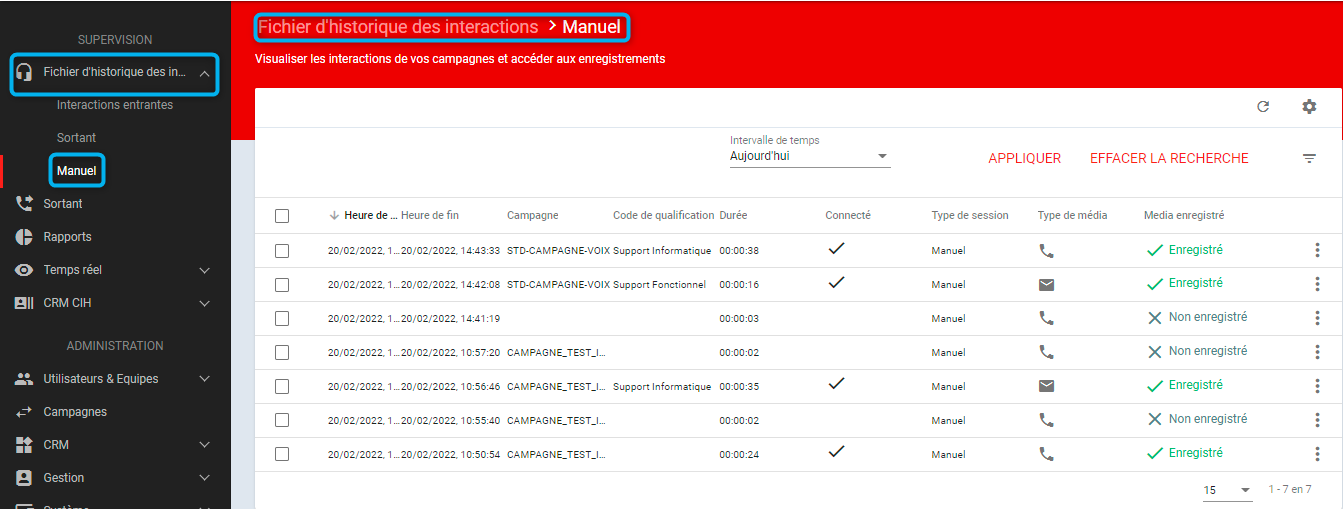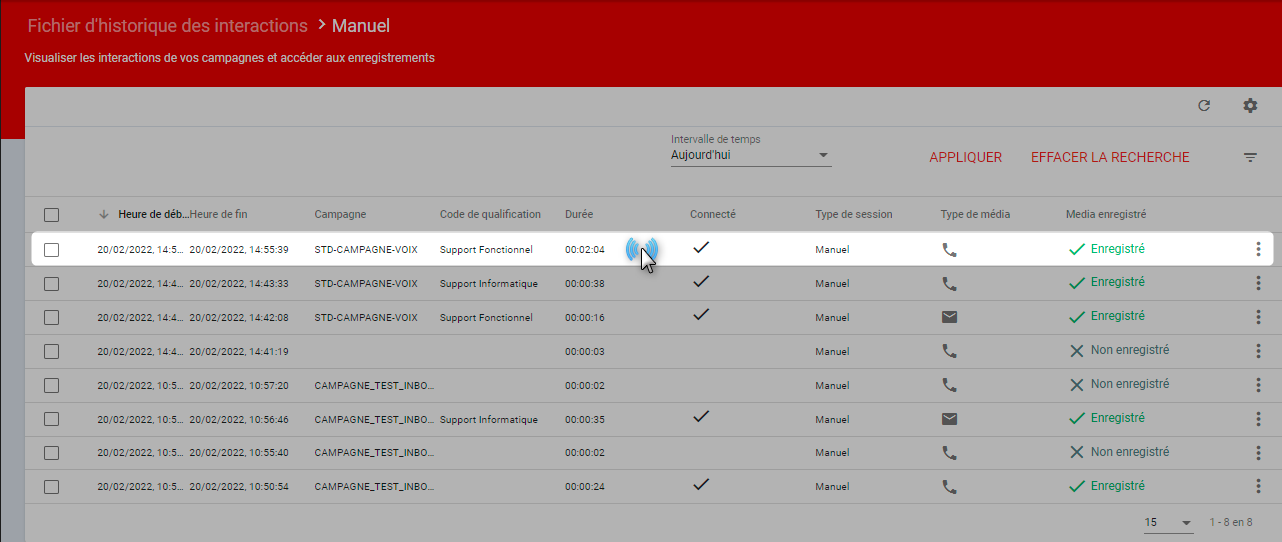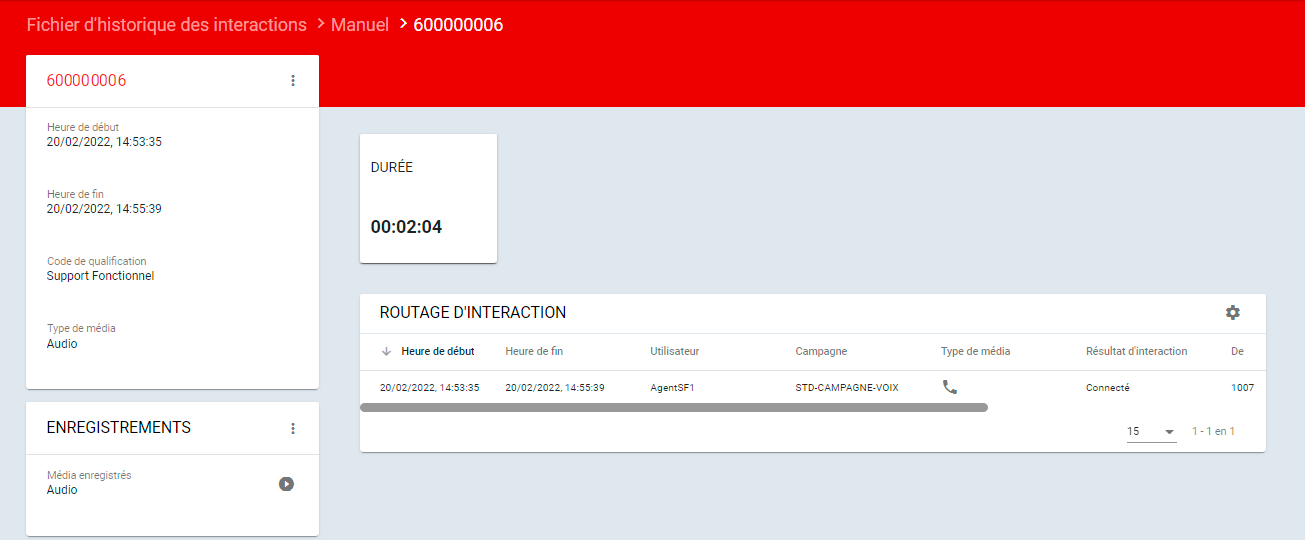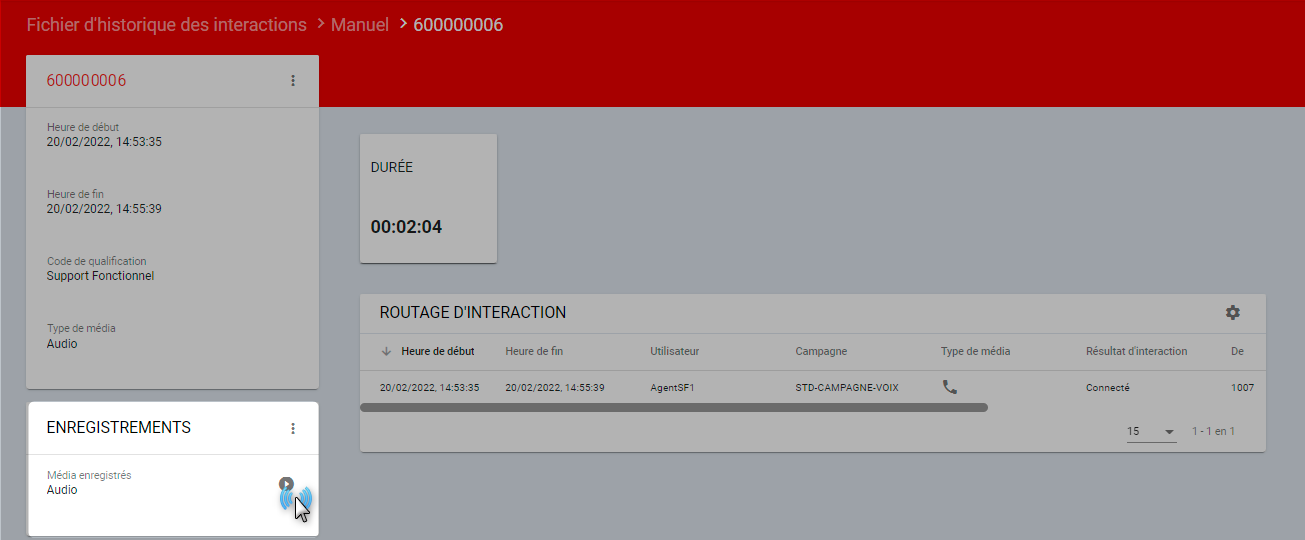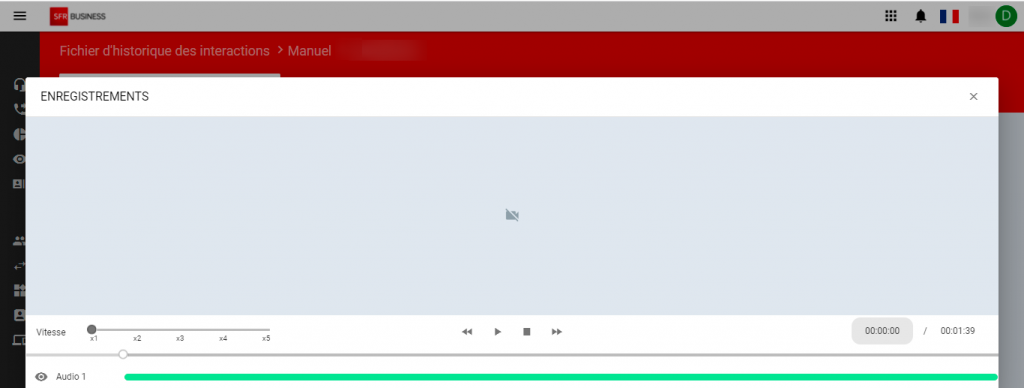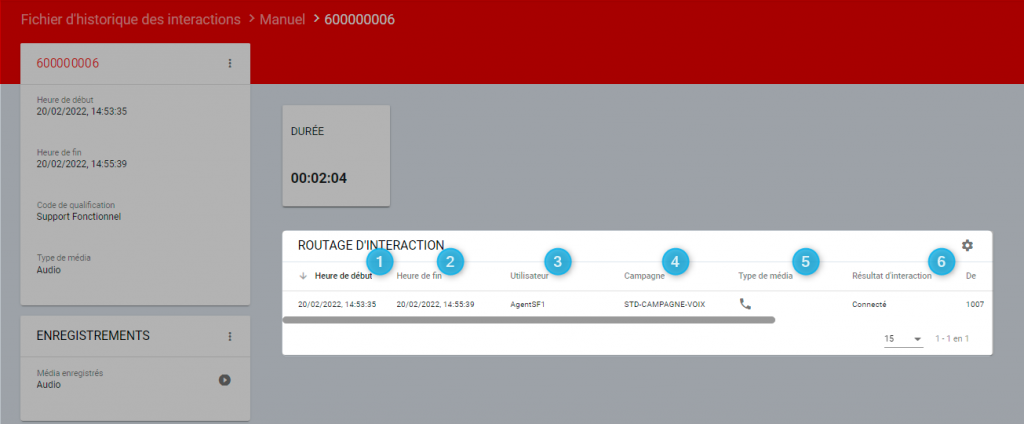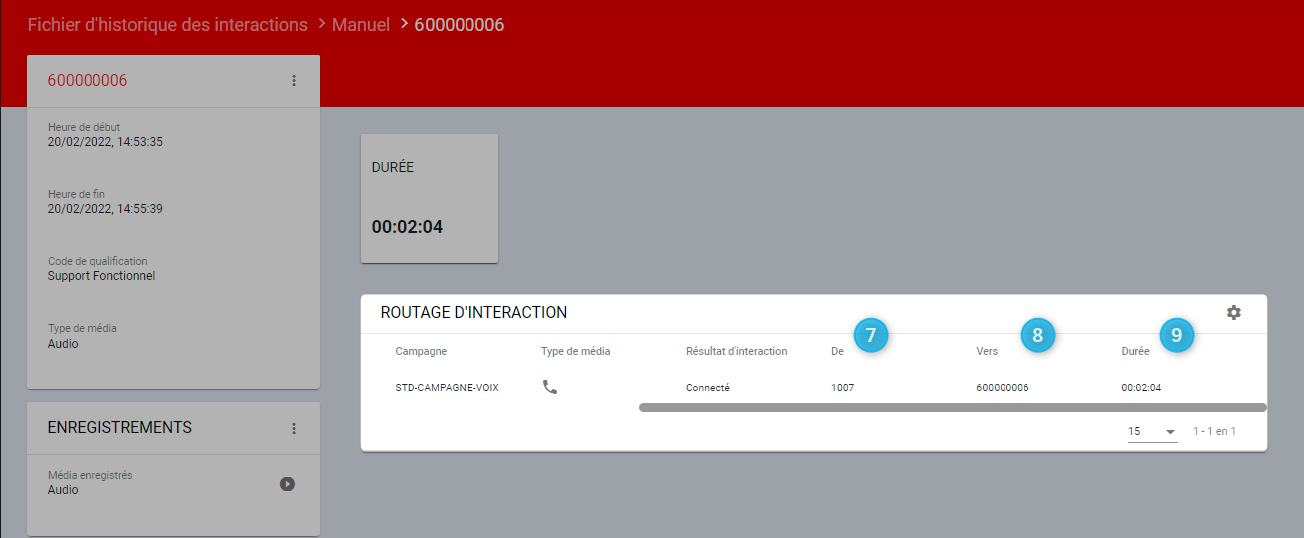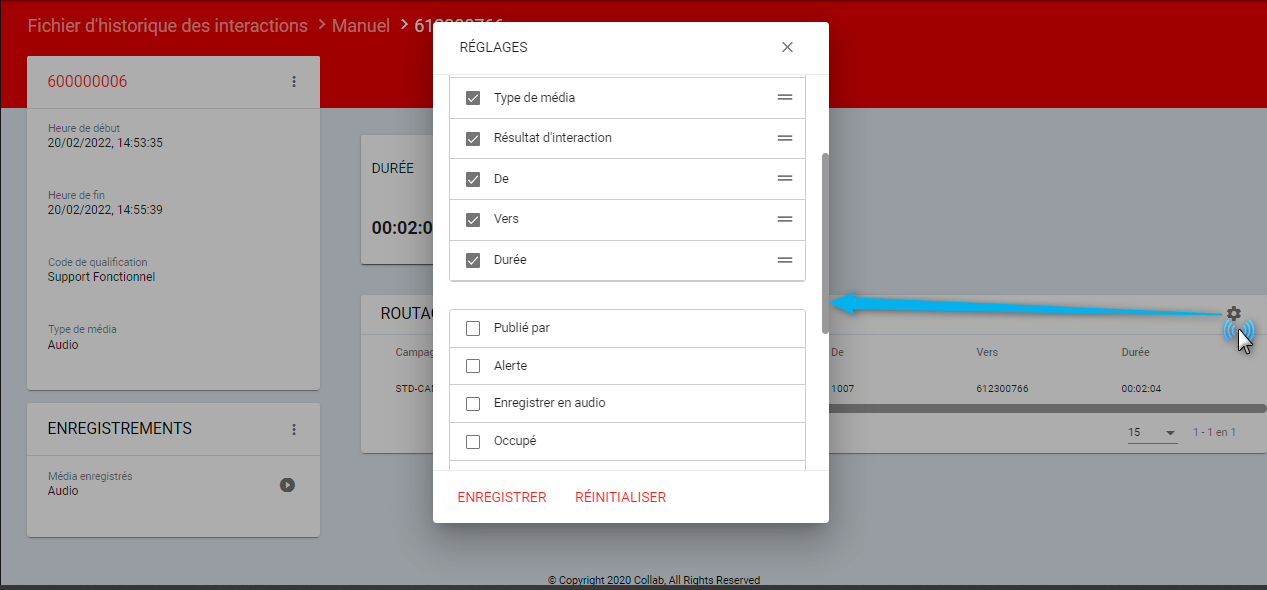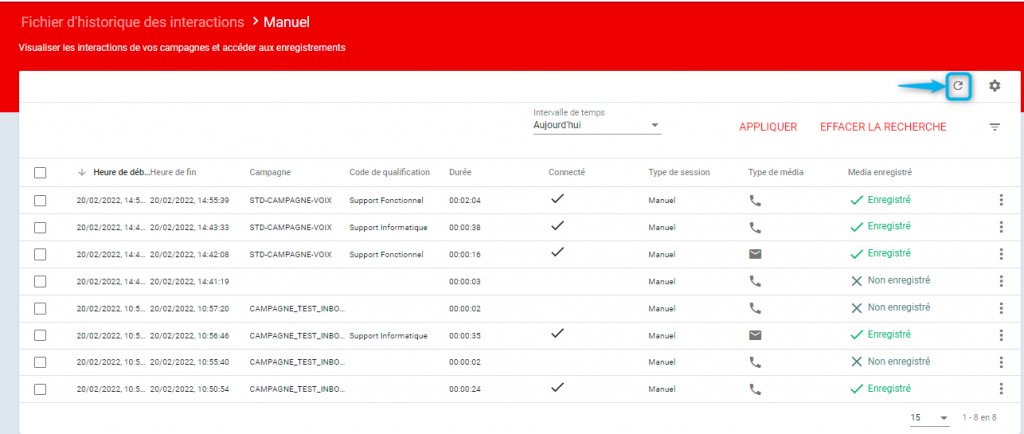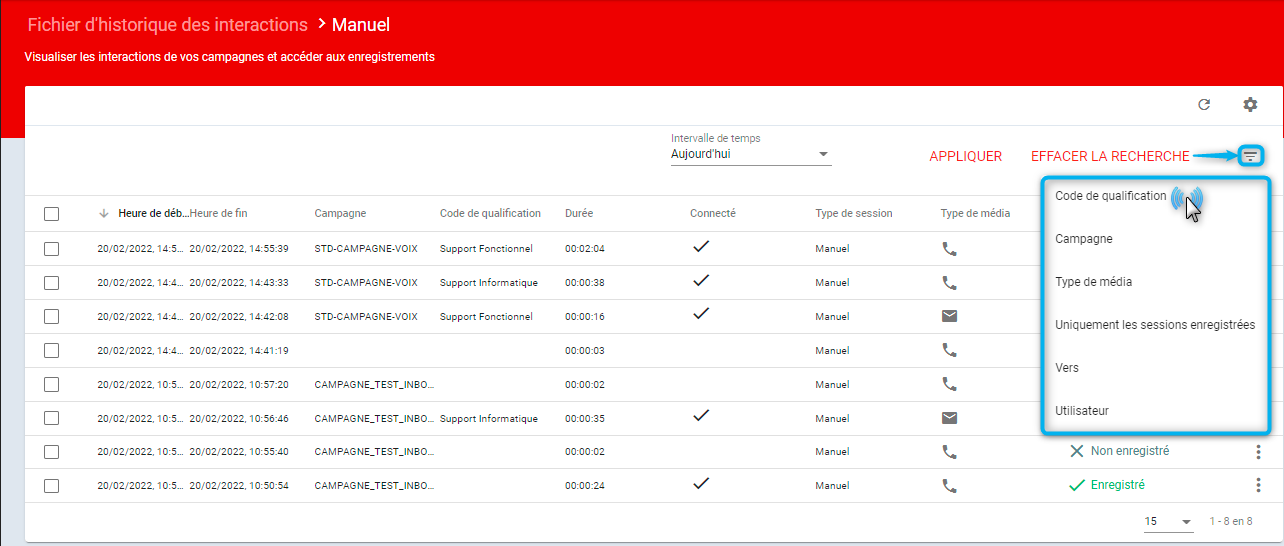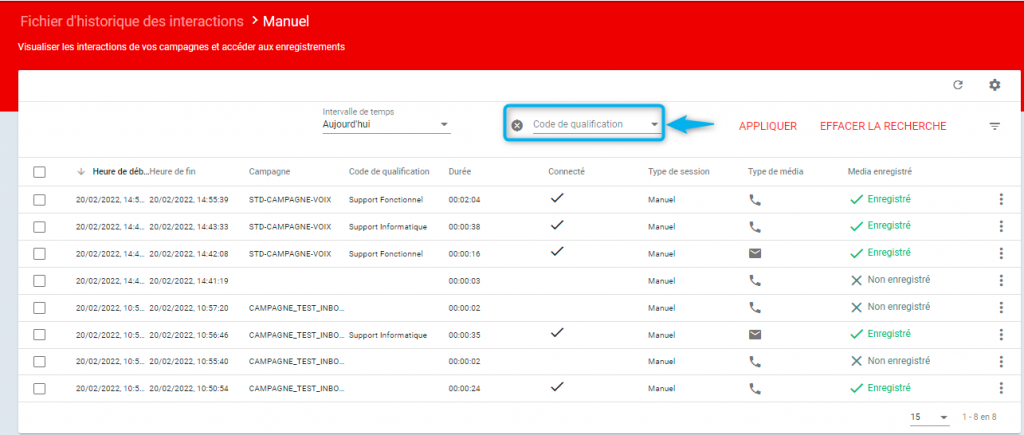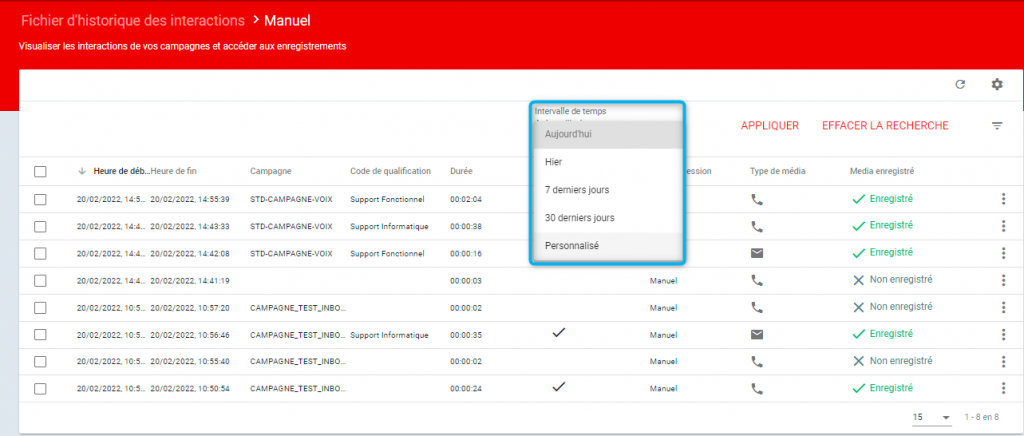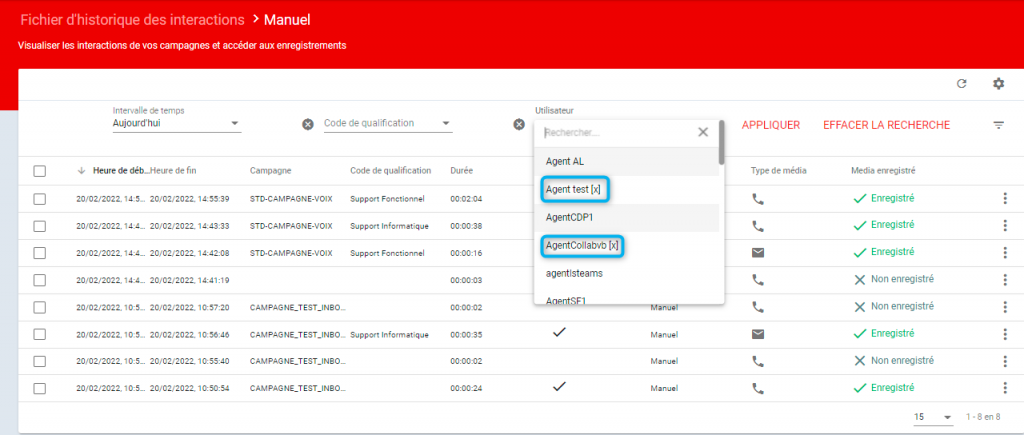Global Contact Center
Global Contact Center
historique des interactions manuelles
Dans Fichier des interactions, il est possible d’afficher la liste des interactions manuelles traitées par le centre d’appel, au cours d’une période :
Le tableau manuel affiche les éléments suivants :
| Heure de début | La date et l’heure auxquelles l’interaction a commencé. |
| Heure de fin | La date et l’heure de fin de l’interaction. |
| Campagne | La campagne à laquelle l’interaction est attribuée. |
| Code de qualification | Le code de qualification associé à l’interaction (par l’agent dans le cas d’une interaction manuelle). |
| Durée | Combien de temps a duré l’interaction. |
| Connecté | Si l’interaction a été établie, si elle a atteint le contact. |
| Type de session | Entrante / Sortante / Manuelle |
| Type de média | Type de média de l’interaction (Appel voix, appel vidéo, Email, IM, …). |
| Média enregistré | L’état d’enregistrement du support. |
Sur la page d’accueil :
- Afficher les informations détaillées d’une interaction manuelle
- Modifier les informations affichées
- Rafraîchir les informations affichées
- Filtrer les informations affichées
Pour afficher les informations détaillées d’une interaction manuelle :
- Cliquez sur la ligne de l’interaction souhaitée :
- La page détaillée s’affiche :
Sur la page d’informations détaillées sur l’interaction manuelle, vous pouvez :
Pour accéder à l’enregistrement
- Sur la carte des enregistrements :
- Cliquez sur le bouton pour ouvrir la fenêtre contextuelle de la visionneuse d’enregistrements :
Remarque : Si une session comporte plusieurs enregistrements, vous pouvez tous les diffuser en même temps.
Pour accéder aux informations détaillées
Plusieurs informations disponibles :
- Sur la carte interaction :
- Le numéro de l’appelant
- L’heure de début d’appel
- l’heure de fin d’appel
- Code de qualification associé à l’interaction
- Type de média
- Sur la carte Routage d’interaction :
- Heure de début – La date et l’heure de fin auxquelles l’interaction a commencé.
- Heure de fin – La date et l’heure de fin de l’interaction.
- Utilisateur – L’utilisateur qui a géré l’interaction.
- Campagne – La campagne à laquelle l’interaction a été attribuée.
- Type de média – Le type de média d’interaction.
- Résultat média – Si l’interaction a atteint la destination ou non.
- De – Le numéro de l’agent qui a émis l’appel (NB : ici, il s’agit d’une extension WebRTC).
- À – Le numéro appelé par l’agent.
- Durée – Combien de temps les interactions ont duré.
Pour modifier les informations affichées :
- Cliquez sur la roue à engrenage pour ouvrir la fenêtre contextuelle des paramètres :
- Dans la fenêtre contextuelle :
- Cliquez sur la case à cocher des informations que vous souhaitez afficher.
- Les colonnes sélectionnées sont présentées sur une liste en haut.
- Les colonnes non sélectionnées présentes dans une liste ci-dessous.
- Cliquez sur ENREGISTRER pour appliquer les modifications.
Pour actualiser les informations affichées :
Pour filtrer les informations affichées :
Dans l’exemple, un filtre sera appliqué sur le code de qualification, après sélection dans une liste déroulante :
- Sur le filtre pour l’intervalle de temps est proposé par défaut :
- Remarque : Il est possible de filtrer les agents, les campagnes et les résultats commerciaux supprimés. Si l’entité est supprimée, les filtres apparaissent avec un [x] en italique.